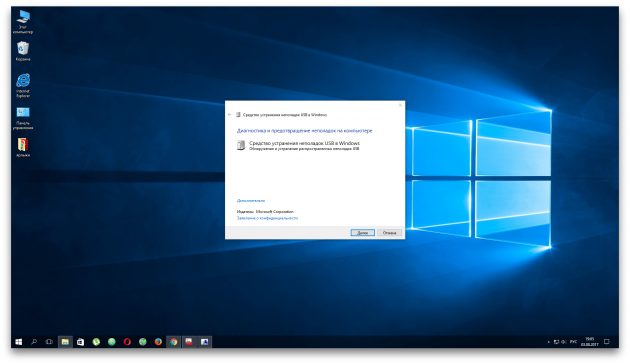Загрузочная флешка dr web live usb
Dr.Web LiveDisk

О программе
Что нового
Новое в версии от 24.03.2020
Компания «Доктор Веб» сообщает об обновлении антивирусного ядра Dr.Web Virus-Finding Engine (7.00.46.03050). В рамках обновления были устранены проблемы при обработке содержимого SQUASHFS, FLY-CODE, BINARY PACKAGE, HA, JSPACK, а также mdb-файлов.
Полезные ссылки
- Обзор Dr.Web LiveDisk: бесплатный диск для восстановления системы
- Dr.Web LiveDisk – новое средство восстановления
- Руководство пользователя [pdf, русский]
Подробное описание
Dr.Web LiveDisk – антивирусный загрузочный диск / носитель для восстановления работоспособности системы , зараженной вирусами, руткитами или другими сложными угрозами.
Для защиты системы от заражения, которое может привести компьютер в нерабочее состояние, необходимо использовать постоянную надежную защиту с использованием эффективных антивирусных программ.
Однако, даже современные антивирусные программы могут пропустить новые и еще неизвестные угрозы. В этом случае, если система не загружается или выведена из строя, для восстановления системы вам может понадобиться антивирусный загрузочный диск.
Dr.Web LiveDisk представляет собой загрузочный CD/DVD или USB-носитель с переносной операционной системой на базе ОС , встроенным антивирусным сканером Dr.Web Curelt! и дополнительным программным обеспечением. Загрузка с помощью LiveDisk позволяет выполнять антивирусные проверки и лечения компьютера, работать с реестром и файловой системой, а также просматривать веб-страницы в Интернете без загрузки основной системы
Dr.Web LiveDisk пришел на замену загрузочным инструментам Dr.Web LiveCD и Dr.Web LiveUSB, и доступен в двух формах: ISO-образ для записи на чистый CD/DVD-диск (с использованием любой программы записи дисков) и утилиты, запускаемой в системе , для создания загрузочного USB-флеш-накопителя.
Основные компоненты Dr.Web LiveDisk
Сканер Dr.Web Curelt!
Dr.Web Curelt! предназначен для проведения антивирусной проверки загрузочных секторов, памяти, а также как отдельных файлов, так и файлов в составных объектах (архивах, файлах электронной почты, инсталляционных пакетах). Проверка производится с использованием всех методов обнаружения угроз.
Dr.Web Updater
Каждый день появляется множество новых типов компьютерных угроз с более совершенными маскировочными функциями. Обновление вирусных баз гарантирует соответствие защиты вашего компьютера современным требованиям и ее готовность к новым угрозам. Обновление выполняется с помощью специальной утилиты Dr.Web Updater.
Редактор реестра
В случае, если вы желаете вручную внести некоторые изменения в реестр, воспользуйтесь утилитой Dr.Web RegEdit, которая является аналогом редактора реестра .
Вспомогательные программы
- Графический файловый менеджер
- Консольный файловый менеджер
- Эмулятор терминала
- Браузер
- Системные дата и время
- Утилита настройки сети
Dr.Web LiveUSB. Как пользоваться
Что такое Dr.Web Live USB
Dr.Web Live USB — это образ живого диска для создания загрузочного USB-диска. Предназначен для поиска и удаления вредоносного программного обеспечения на заражённом компьютере. Полезен при серьёзных заражениях операционной системы, когда установить или запустить антивирусное ПО в операционной системе не удаётся.
Как создать флешку с Dr.Web Live USB
Выберите раздел Dr.WEB LiveCD :

Нажмите на ссылку Dr.WEB LiveUSB :

На следующей странице сайта нажмите на ссылку Скачать Dr.WEB LiveUSB бесплатно :

Нажмите появившуюся кнопку Принять Лицензионное соглашение :

После этого начнётся загрузка файла.
Когда файл скачается, запустите его :

В окне с предупреждением системы безопасности нажмите Запустить :

В следующем окне выберите флешку из списка. Также, рекомендуется отметить галку Форматировать накопитель перед созданием Dr.WEB LiveUSB. Когда вы убедитесь, что выбрана нужная флешка, нажмите кнопку Создать Dr.WEB LiveUSB :

Нажмите Да для продолжения форматирования диска :

Теперь вы видите процесс форматирования флешки :

…а затем — процесс копирования файлов на флешку :

Когда флешка с Dr.WEB LiveUSB будет создана, отобразится следующее окно. Здесь нужно нажать кнопку Выход :

Как загрузиться с Dr.WEB LiveUSB
Перезагрузите компьютер со вставленной флешкой. Во время загрузки вызовите Boot menu и в качестве загрузочного диска выберите флешку. Флешка обычно отображается в Boot Menu по имени производителя. (Читайте статью о том, как вызвать boot menu и загрузиться с флешки)
Когда начнётся загрузка с флешки Dr.WEB LiveUSB, выберите графический режим на русском языке. Для этого стрелками клавиатуры выберите пункт Russian :

Когда загрузится операционная система Linux, нажмите кнопку Перейти возле пункта Сканер :

Выберите объекты для антивирусной проверки. Мы рекомендуем выбрать все доступные диски. После этого нажмите кнопку Начать проверку :


Если на компьютере имеются заражённые объекты, они отобразятся в списке. После окончания проверки выберите все или некоторые объекты, которые вы хотите вылечить , и нажмите кнопку Лечить :
Dr.Web LiveCD – подробная инструкция
Приветствую Вас дорогие читатели! Сегодня я решил написать подробную инструкцию, по работе с загрузочным диском Dr.Web LiveCD. Я расскажу, что это такое, где его скачать, как запустить и что можно сделать с этим очень полезным диском от компании Dr.Web.
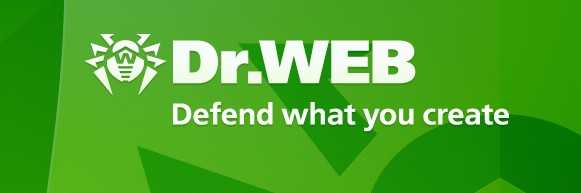
Я постараюсь описать все так, что бы это было понятно обычному пользователю, ведь LiveCD от Dr.Web это средство, с помощью которого можно самостоятельно починить компьютер от большинства системных ошибок.
Что такое Dr.Web LiveCD?
Компания Dr.Web, которая известная всем своими антивирусными программами создала загрузочный диск, причем совершенно бесплатный. На этом загрузочном диске разработчики поместили много полезных функций, но конечно же если его создавала антивирусная компания, то в первою очередь он ценный наличием антивирусной программы, которую можно запустить с загрузочного диска или флешки. И просканировать компьютер даже не загружая операционную систему, это очень хорошо при борьбе с вирусами-вымогателями, которые полностью блокируют доступ к операционной системе. На диске есть еще не менее полезный файловый менеджер, интернет браузер Mozilla, терминал и почтовый клиент. Более подробно обо все дальше.
Где скачать Dr.Web LiveCD?
Скачать образ загрузочного диска можно на странице продукта с официального сайта. Заходим на http://www.freedrweb.com/livecd и нажимаем на ссылку “Скачать Dr.Web LiveCD” .  Откроется лицензионное соглашение, обязательно читаем и нажимаем на кнопочку “Принять лицензионное сообщение” и тут же начнется загрузка образа диска в формате .iso, сохраняем этот образ на жесткий диск. Его размер примерно 184 Мб , а это значит, что его можно записать на CD диск, поэтому изначально приготовьте диск.
Откроется лицензионное соглашение, обязательно читаем и нажимаем на кнопочку “Принять лицензионное сообщение” и тут же начнется загрузка образа диска в формате .iso, сохраняем этот образ на жесткий диск. Его размер примерно 184 Мб , а это значит, что его можно записать на CD диск, поэтому изначально приготовьте диск.
Как записать загрузочный диск, или флешку с LiveCD от Dr.Web?
Когда наш образ диска загрузится на компьютер, то нам нужно будет его записать на CD или DVD диск, это не важно. О том, как записать диск я уже писал, советую делать это программой UltraISO ее можно без проблем скачать в интернете.
После ее установки, она интегрируется в систему, и при двойном нажатии мышкой на скачанный нами образ, он сразу откроется в этой программе, останется только нажать записать и через пару минут, наш LiveCD будет готов.
Так же можно записать образ диска на флешку и загрузится с нее. Создать такую флешку, можно с помощью этой же программы, вот подробная статья Создаем загрузочную флешку Windows 7 с помощью программы UltraISO.
Как загрузится с диска Dr.Web LiveCD?
Когда наш загрузочный LiveCD готовый, можно загружать с него компьютер. Скорее всего, у вас в БИОС по умолчанию стоит сначала загрузка с жесткого диска а затем уже с DVD привода и USB носителей. Нам нужно это исправить, что бы сначала компьютер загружался с DVD или USB.
Для этого нужно войти в БИОС и сделать все, как написано в статье Как в БИОС выставить загрузку с привода или флешки. Теперь можно вставить наш диск в привод и перезагрузить компьютер, если все сделали правильно, то увидите вот такое:
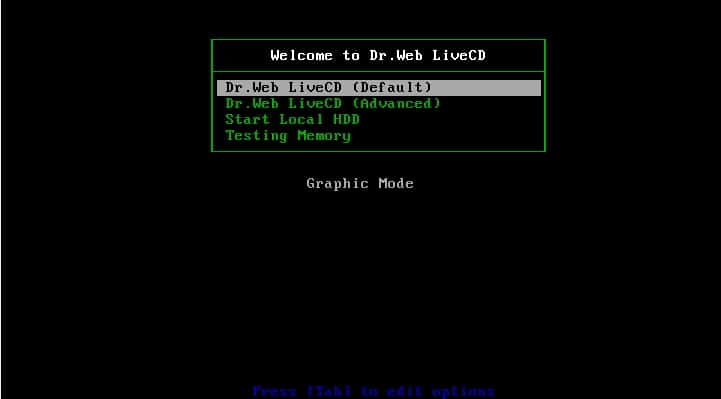
Здесь выбираем первый пункт (это полный графический режим) и нажимаем “Ентер” . Если в этом режиме диск запускаться не хочет, значит выбираем второй пункт и пробуем запустить. Так же есть еще два пункта. Start Local HDD – это продолжение загрузки с жесткого диска, и Testing Memory – это проверка оперативной памяти на ошибки.
Дальше пример загрузки в полном графическом режиме.
Вот так продолжается загрузка Dr.Web LiveCD:
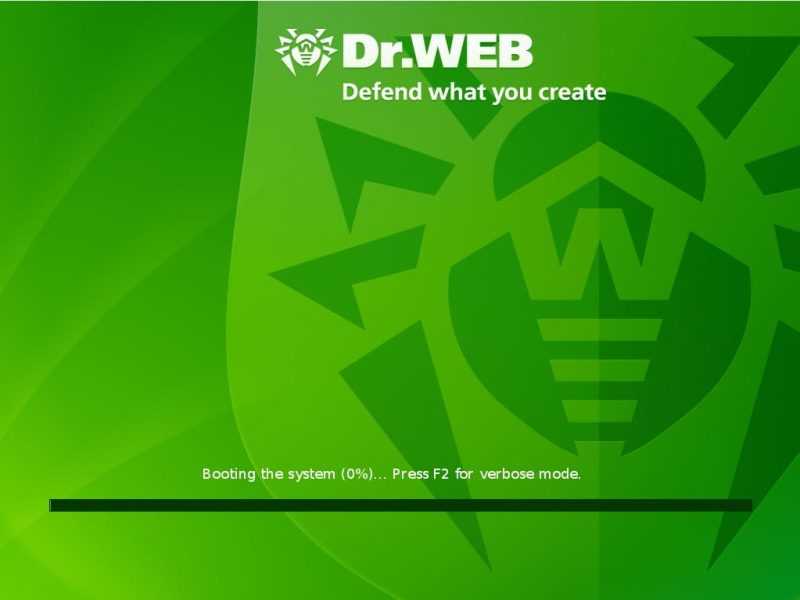
Немного ждем, пока не увидим полностью загрузившийся рабочий стол Dr.Web LiveCD. Там сразу появится окно сканера, но я его закрыл, что бы показать, как выглядит сам рабочий стол.
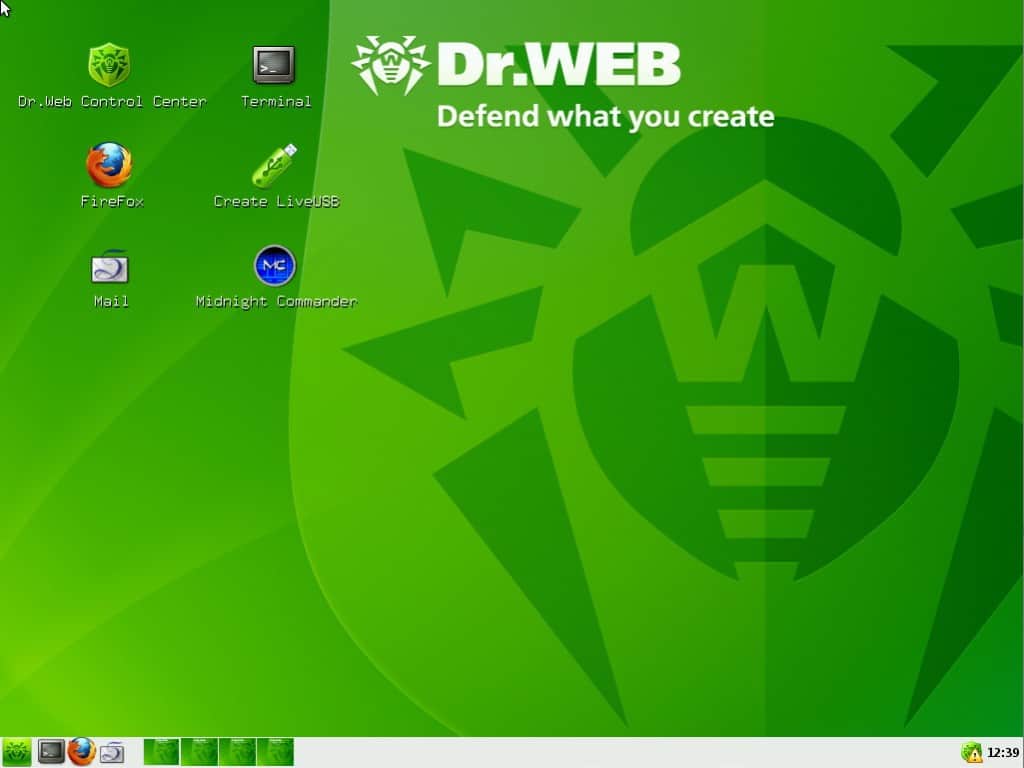
Как видите, все очень понятно, но для удобства нужно поменять язык на русский. Делаем так: нажимаем “Пуск” (зеленый паучок слева в углу) и нажимаем “Exit” . Выбираем “Select Language” затем нажимаем “Russian” .

И для возврата на рабочий стол, нажимаем “Графический режим” . Все теперь наш рабочий стол на русском. На этом загрузка Dr.Web LiveCD закончена, можно приступать к работе.
Как работать с Dr.Web LiveCD?
Как видите, загрузочный диск от Dr.Web имеет очень простой и понятный интерфейс. Но все же давайте кратко рассмотрим каждую из утилит.
Dr.Web Центр управления
Это и есть встроенный антивирусный сканер, с помощью которого, можно просканировать компьютер на наличии вирусов. Очень часто этот сканер находит даже такие вирусы, которые не позволяют загрузить операционную систему Windows, среди них и вирусы-вымогатели.
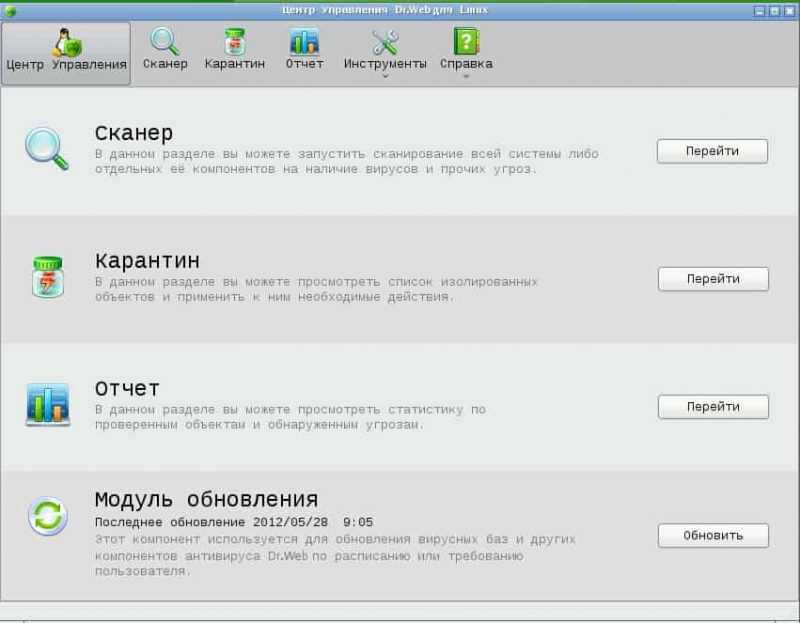
Отсюда можно с легкостью запустить сканирование компьютера, посмотреть отчеты или карантин.
Терминал
Это обычная утилита, которая позволит работать с командной строкой, и выполнить нужные нам операции.
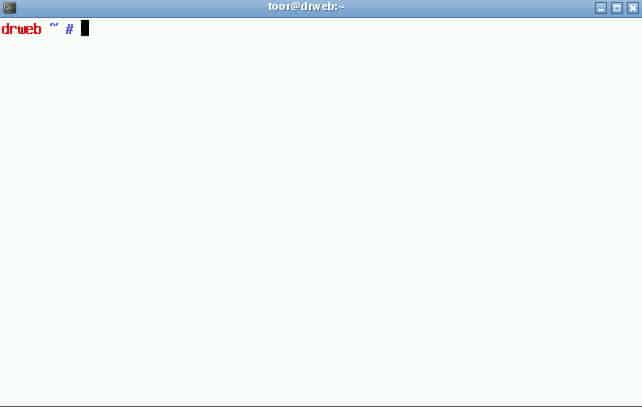
Браузер Mozilla
Встроенный браузер, поможет Вам в поиске решения проблемы. Так же можно например посетить сайты антивирусных программ, ВКонтакте и т. д.
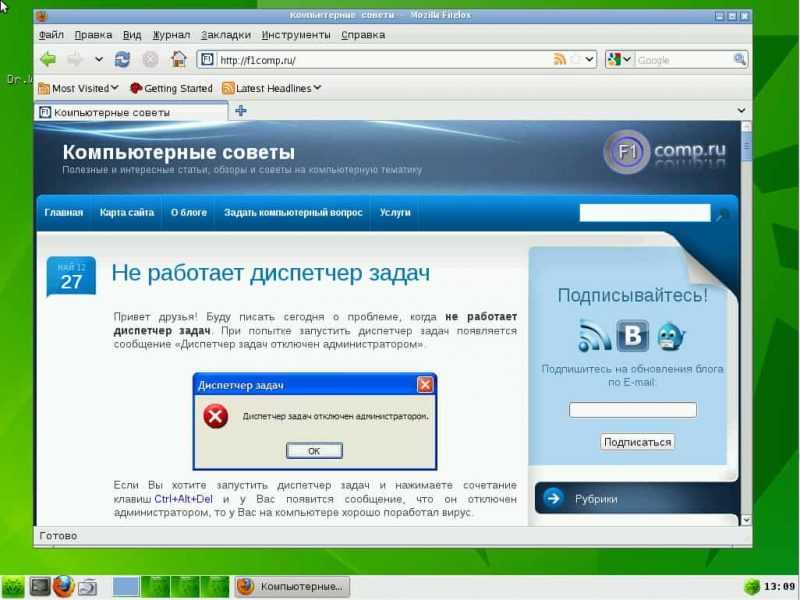
Создать загрузочную флешку
Эта утилита позволит Вам создать загрузочную флешку с Dr.Web LiveCD, которая может пригодится Вам в будущем.

Файловый менеджер
За эту утилиту особое спасибо разработчикам. Менеджер хоть и простой, но это не помешает Вам например спасти файлы с диска C и перенести их на другие локальные диски допустим при переустановке Windows. Выгляди он вот так:
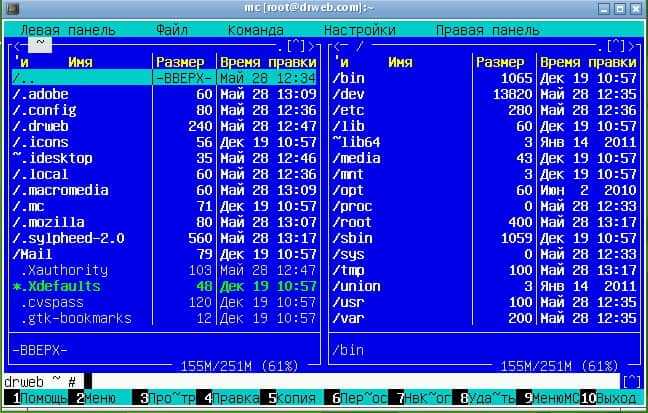
Почта
И на конец, простенькая программа для работы с почтой. Не знаю конечно, пригодится она Вам, но она там есть.
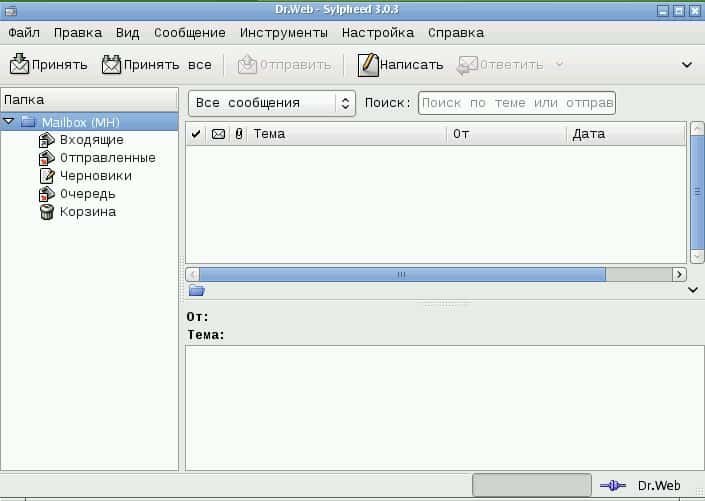
На этом основные компоненты Dr.Web LiveCD закончены, есть там еще блокнотик. Но самое полезное на мой взгляд антивирусный сканер и файловый менеджер.
Что бы выйти с LiveCD, нажмите “Пуск” и выберите “Быстрая перезагрузка” “Быстрое выключение” или “Безопасное Выключение” .
Обновление
Благодаря пользователю под именем Mikos, который очень активно помогает мне с ответами на ваши вопросы, в основном на форуме , я узнал, что сейчас загрузочный диск от Dr.Web называется Dr.Web LiveDisk. И в нем есть некоторые изменения.
Появилась встроенная утилита Dr.Web Curelt, которая очень часто отказывается запускаться из-под Windows. Так же, есть визуальные отличия. Но, благодаря наличию русского языка интерфейса, с загрузочным диском разобраться будет не сложно.
Скачать Dr.Web LiveDisk , можно по прежнему с сайта Dr.Web, по ссылке, которая есть выше в статье. Там есть две версии, первая для создания загрузочного диска, вторая для создания загрузочной флешки.
Я вам советую создать себе этот диск и пускай он у Вас будет, на всякий случай. Потому что с его помощью можно действительно многое сделать. У меня он всегда под рукой и не раз выручал, особенно в уничтожении вирусов-вымогателей. Если появляться вопросы, то жду их в комментариях. Удачи друзья!